
庭木でつくる木のおもちゃ(はじめてのCNC)
どうも。イタシンです。
突然ですが私は木材が好き。そして木工が好きです。
ソフトウエア開発のエンジニアなのですが、最近のデスクの上はこんな感じです。

自宅の庭を有効利用するため、10年間育ててきた庭木をバッサリと切りました。幹や太めの枝部分はそのまま捨ててしまうにはもったいないくらいにしっかりしていたので、大量にストック。
もともと木でからくりのおもちゃを作りたいと思っていたのでこの硬い広葉樹の木材は魅力的でした。

CNCルーターを購入
そして木のからくりのパーツの代表的なものとして歯車がありますが、かつて木に下書きをして電動糸鋸で作ってみた経験がありますが、精度と見た目に満足できるものを作るには超絶技巧の職人技が必要としか私には思えませんでした。なにより時間がかかりすぎます。
そういった経験とCADが少しできたのもあって、CNCルーターをずっと欲しいと思っていました。そんな話をミーシャとしていたらなんと先に購入を許してしまいました。

自分のほうが君を必要としているんだ!という想いもあって全く同じ機種を購入。税込み約¥45,000。手作業を知っている私には費用対効果は計り知れません。
組み立て、試運転までは動画もついていたりするので然程問題はありませんでした。
自分が躓いたのはCAM。(CAMとはCNC等の工作機械を操作するために、加工プログラムを作成するソフトウェア)
これまで何かものを作るときの3Dの検証に実はBlenderを愛用してきました。
結論から言うと、CAMとして使うにはちょっと厳しかったです。
Blenderはオープンソースということにメリットを感じ、アドオンにblendercamというのもあったので試してみましたが、簡単なものなら切り出せるものの、自分の環境ではエラーが発生したり問題もありました。
現時点では個人でCNCを扱う際にはFusion360をCAMとして採用する以外は選択肢が無いと感じました。
CAMの使い方
自分もCAMが初めてだったのでここからはNCデータ作成までの要点を簡単に書き留めておきます。Fusion360のモデリングについては省略します。
加工するモデルを決めたら「新しいセットアップ」を作成します。
この中に複数の加工を含めることができます。
ここで重要なのはワーク座標系のZ軸を設定することです。
CNCのZ軸はミルと呼ばれる歯が垂直に入る軸です。
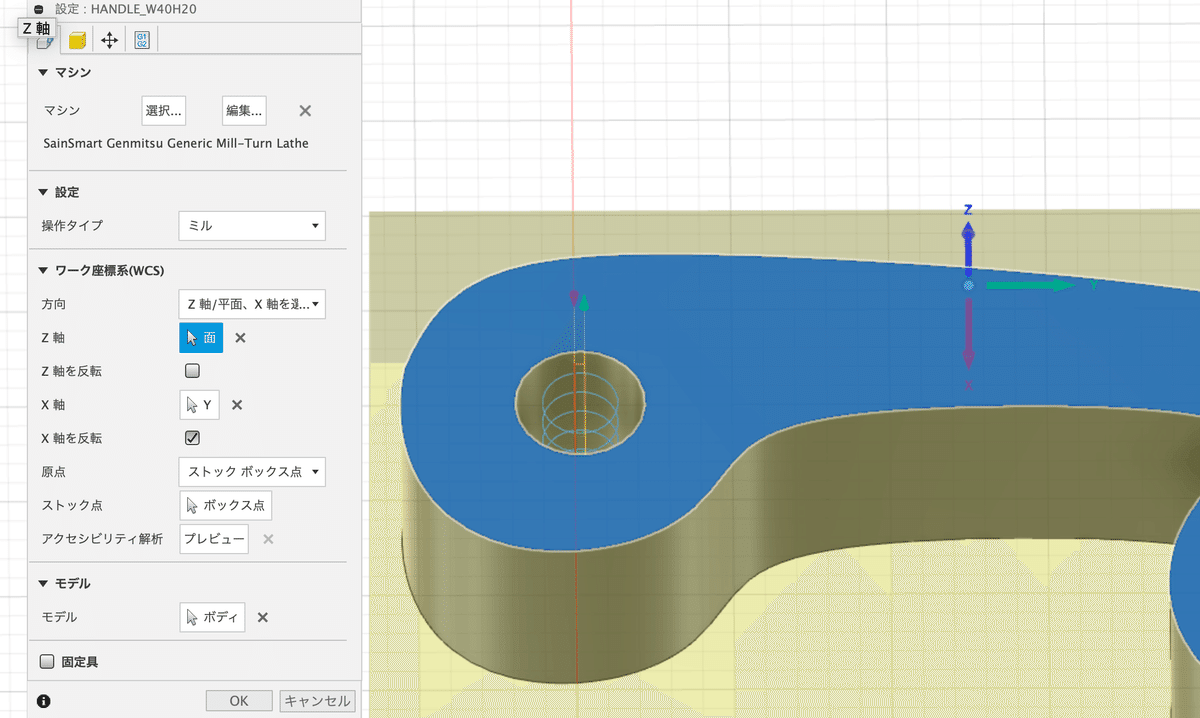
次に加工内容を設定、追加していきます。
いまのところ私は2D加工の「2D輪郭」と「2Dポケット」のみで制作を進めています。

加工内容の設定については左側のタブから順番に設定していくと良いです。加工方法によって設定の詳細は変わってくると思いますが「パス」にある複数高さの設定は自分のような制作をする場合には必須と思います。(最初はチェックOFFなのでONにして設定)
下のスクショでは上から1mmずつ輪郭に沿って削り下がっていく設定にしています。
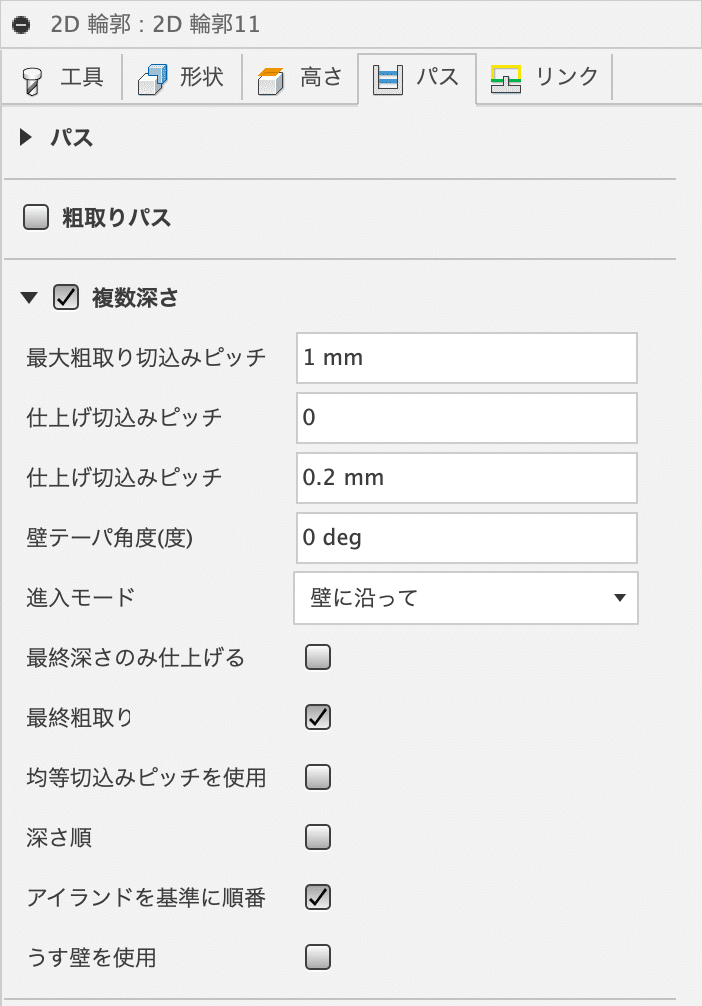
輪郭とポケット加工の組み合わせで以下のような形(からくりを動かすハンドル部分)ができることを見ることができます。
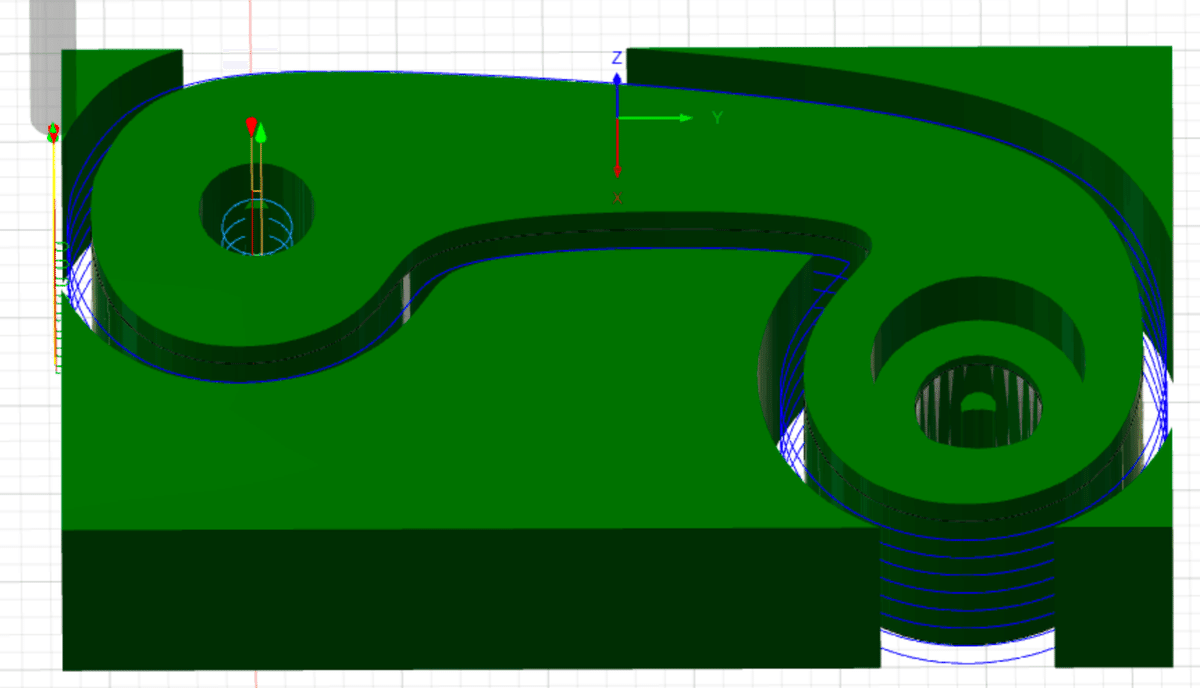
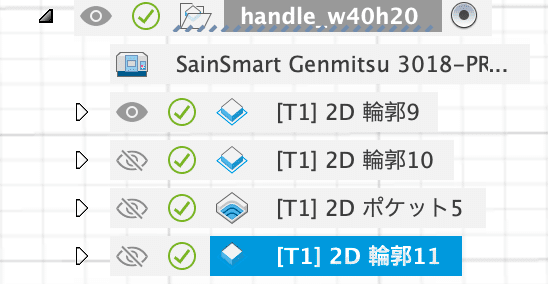
この場合、全体の輪郭を削り出すのを工程の最後にします。
先にしてしまうと、穴あけ時に動いてしまって設計通りに加工できません。
そうならないように「タブ」という木材全体から離れないように少し削り残しておくやり方もあるようですが、最終的にヤスリがけして除去したりする手間もあるので今回はやりませんでした。

端材からもからくりで使う軸受やスペーサーを切り出すことができるのはCNCルーターを手に入れたありがたみをひしひしと実感できます。

色々作ってみた
今後も趣味と仕事問わずどんどんCNCを使い倒していくつもりです。
Kotanでも空き家の庭木を結構伐採しました。
おもちゃや小物等、ものづくりに活かしていけたら良いなと考えています。

この記事が参加している募集
この記事が気に入ったらサポートをしてみませんか?
